Wir sind begeistert, wenn wir ein neues Smartphone kaufen, aber das Verschieben all Ihrer Daten von Ihrem alten Smartphone auf ein neues kann eine entmutigende Aufgabe sein und macht Ihnen mit Sicherheit den ganzen Spaß. Zum Glück haben wir eine coole neue App namens CLONEit von denselben Lenovo-Entwicklern, die SHAREit entwickelt haben. CLONEit bietet die Möglichkeit, 12 Datentypen zu übertragen, die von Kontakten bis zu Systemeinstellungen reichen, ohne dass ein Kabel, ein PC oder ein Netzwerk erforderlich ist.
Mit CLONEit können Sie Kontakte, SMS-Textnachrichten, MMS, Anrufprotokolle, Apps, Systemeinstellungen, Fotos, Musik und Videos übertragen. Die App gewinnt Brownie-Punkte für ihre Funktionen und ihre Benutzerfreundlichkeit. Das Übertragen all Ihrer Daten von einem Android-Smartphone auf ein anderes sollte sehr einfach werden, sobald Sie CLONEit verwenden. So verwenden Sie CLONEit:
Hinweis: Wir haben die CLONEit Android App (Version 1.1.8) mit Moto G 3. Generation als Sendergerät und Moto E 2. Generation als Empfängergerät getestet.
Schritte zum Übertragen aller Ihrer Daten über CLONEit:
- Zunächst muss die CLONEit-App sowohl auf Ihrem alten als auch auf Ihrem neuen Android-Smartphone installiert sein.
- Sobald Sie die App auf beiden Geräten installiert haben, öffne CLONEit auf Ihrem älteren Android-Smartphone und wählen Sie „Absender„.
- Die App erstellt dann eine Öffnen Sie den WLAN-Hotspot mit dem Namen “DKs0-TW90b0cz“. Der Name auf Ihrem Gerät kann abweichen, sollte aber in die gleiche Richtung gehen.
- Jetzt, Schließen Sie das neue Android-Smartphone an zum WiFi-Netzwerk erstellt.
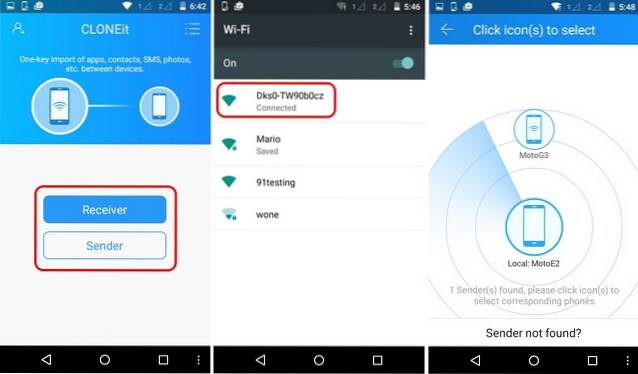
- Nachdem die Verbindung hergestellt wurde, öffnen Sie die CLONEit-App auf dem neuen Gerät und wählen Sie „Empfänger„.
- Sie sehen das Absendergerät, wenn die Suche beginnt. Wählen Sie das Absendergerät aus Sie möchten die Daten von.
- Dann erhält der Absender eine Verbindungsanfrage vom Empfängergerät. Zapfhahn "OK”Auf die Anfrage auf dem Absender-Android-Gerät.
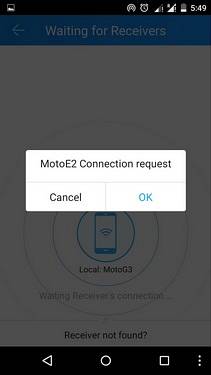
- Sobald die Anforderung gewährt wurde, kann das Empfängergerät dies tun Wählen Sie die zu migrierenden Daten aus. Es besteht auch die Möglichkeit, bestimmte Dateien oder Apps auszuwählen. Die App zeigt Ihnen auch die Größe aller Daten, die übertragen werden.
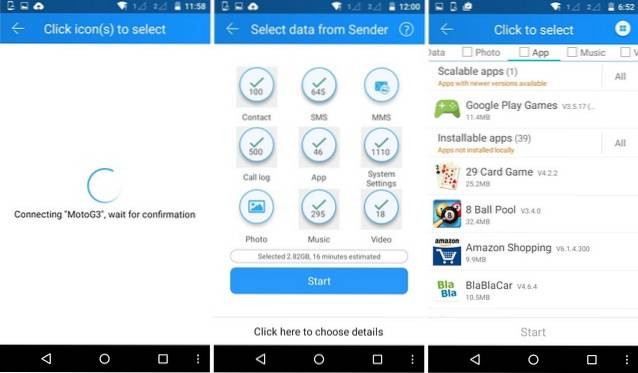
Hinweis: Um SMS-Texte zu verschieben, werden Sie von CLONEit aufgefordert, die SMS-App von der Standard-App in die CLONEit-App zu ändern. Sie können später zu Einstellungen gehen und die Standard-Messaging-App ändern, sobald Sie mit CLONEit fertig sind.
- Nachdem Sie die Daten ausgewählt haben, die Sie importieren möchten, können Sie auf „StartSchaltfläche, um den Import der Daten auf das Receiver-Android-Smartphone zu starten.
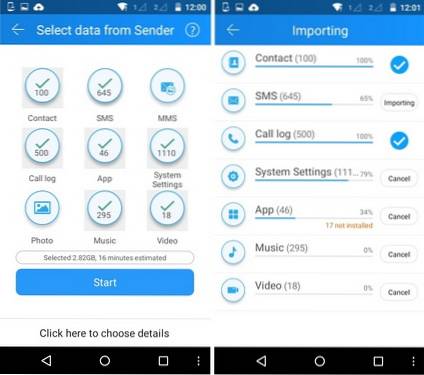
- Sie können festlegen, dass Apps automatisch installiert werden, indem Sie auf gehen Einstellungen-> Eingabehilfen-> Automatische Installation und schalten Sie es ein. (Diese Funktion ist nur auf Geräten mit Android 4.1 Jelly Bean oder höher verfügbar.).
Hinweis: Da die APK-Dateien der Apps verschoben werden, können Sie alle Apps auch manuell installieren. Du musst “Ermöglichen Sie die Installation von Apps aus unbekannten Quellen" im Einstellungen-> Sicherheit.
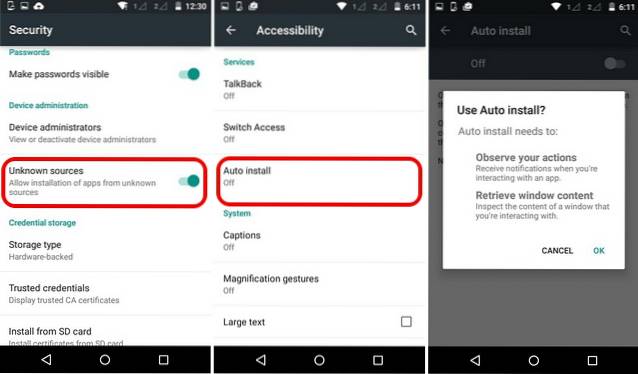
- Das ist es! Nach Abschluss der Übertragung finden Sie Ihre alten Systemeinstellungen (Browser-Lesezeichen, Hintergrundbilder und Kalenderdetails), Dateien, SMS, Kontakte, Anrufprotokolle, Fotos, Videos, Apps und Musik in Ihrem neuen Smartphone.
Die Schritte sind ziemlich einfach, nicht wahr? Nun, das sind sie sicherlich! CLONEit bietet bestimmte Vorteile, die es zu einem großartigen Datenübertragungstool machen. Die Datenübertragungsrate in CLONEit beträgt 20 Mbit / s und ist damit 200-mal schneller als bei Bluetooth-Dateiübertragungen. Außerdem benötigt die App keine Internetverbindung, um zu funktionieren. Es bringt auch zusätzliche Funktionen wie App-Deinstallationsprogramm, Space Cleaner und mehr.
SIEHE AUCH: So stellen Sie gelöschte Dateien auf Android wieder her
CLONEit funktioniert, aber wir wollen mehr!
CLONEit funktioniert wie es soll, aber wir würden uns freuen, wenn die Entwickler noch mehr Funktionen wie die Möglichkeit zum Übertragen von App-Daten, mehr Systemeinstellungen usw. mitbringen. Während die App die meisten Daten problemlos überträgt, treten einige Probleme (Fehler) auf Übertragen einiger Systemeinstellungen. Wir hoffen, dass die Entwickler von Lenovo uns hören und CLONEit mit Updates immer besser wird.
Dank CLONEit wird das Verschieben von Daten von einem Android-Smartphone auf ein anderes zum Kinderspiel. Probieren Sie es aus und lassen Sie es uns im Kommentarbereich unten wissen, wenn Sie Zweifel oder Fragen haben.
 Gadgetshowto
Gadgetshowto



